[Thủ thuật wordpress] Hướng dẫn cách chặn thư rác và spam comment hiệu quả cho trang Web – Có thể nói thư rác và spam là một vấn đề nhức nhối đối với những ai đang là một webmaster, tuy nó không phải làm nguy hại cho hệ thống của bạn tức thì, tuy nhiên về lâu về dài thì nó là mối hiểm họa khôn lường, nếu bạn đang nhức đầu về vấn đề này thì blog thủ thuật sẽ hướng dẫn các bạn ngăn chặn thư rác và spam hiệu quả với việc sử dụng Plugin PlusCaptcha.
Đây là một Plugin khá đơn giản chính vì vậy việc sử dụng plugin này cũng đơn giản, sau khi bài cài đặt plugin xong thì bạn sẽ được cung cấp một mật khẩu để đăng nhập vào trang quản lý Plugin để cài đặt hiển thị captcha theo ý thích. Các captcha sẽ được hiển thị ở bất cứ nơi nào liên quan đến thành viên và việc xác nhận captcha cũng khá đặc biệt, bạn phải ghép nối làm sao để có được một hình ảnh hoàn chỉnh thì lúc này bạn mới sử dụng các dịch vụ tiếp theo.
Cách chặn thư rác và spam comment hiệu quả
Trong bài viết trước đây về thủ thuật WordPress mình cũng có hướng dẫn các bạn cách chống spam bằng cách yêu cầu độ dài tối thiểu của comment giúp các bình luận của các độc giả chất lượng hơn khi họ muốn đăng bình luận đồng thời giúp bạn tránh được các tình trạng Spam bình luận tiếp tục trong bài viết này mình sẽ hướng dẫn các bạn cách chặn thư rác và spam comment hiệu quả cho trang Web.
Giống như mọi Plugin khác đầu tiên bạn cần cài đặt Plugin và kích hoạt nó để sử dụng (tham khảo bài viết hướng dẫn cài đặt Plugin WordPress với các phương pháp rất đơn giản). Sau khi kích hoạt xong bạn sẽ thấy xuất hiện thêm một Menu có tên là “PlusCaptcha”, hãy kích vô Menu PlusCaptcha và tiến hành cài đặt như sau > Giao diện mới xuất hiện.
Cấu hình Plugin
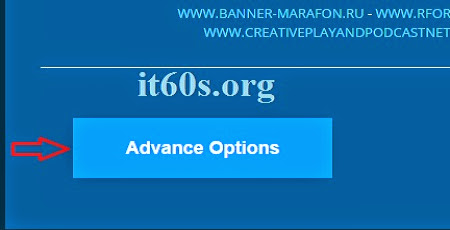
Chọn Advance Options > Sau khi chọn bạn chú ý đến địa chỉ mà plugin cung cấp cho bạn, sau đó kích vào địa chỉ mà plugin cung cấp để đăng nhập vào trang cài đặt Plugin với tên đăng nhập là Email và mật khẩu mà Plugin cung cấp.

Giao diện đăng nhập vào trang cấu hình Plugin hãy copy địa chỉ Email và Password và dán vào tương ứng, bạn cần chọn kích chọn vào Captcha hình ảnh cho khớp với hình.
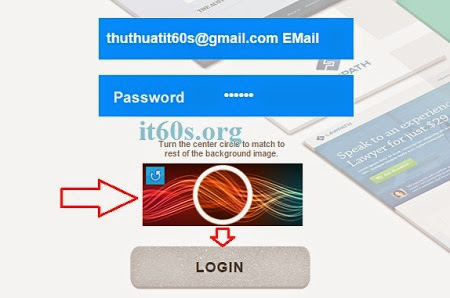
Kích chọn LOGIN để đăng nhập vào tài khoản. Và đây là giao diện cài đặt của Plugin có 3 chế độ lựa chọn Plugin tương ứng đó là: Easy (Dễ dàng), Medium (Bình thường), hight (khó), và các kích thước captcha tương ứng.
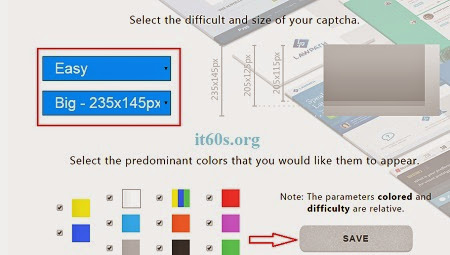
Chú ý: Bạn nên lựa chọn Easy cho dễ chọn lựa nhé > Sau khi cài đặt xong bạn nhấn SAVE để lưu lại.
Hiển thị ra trang Web
Sau đó quay trở lại trang wordpress tiến hành cài đặt hiển thị Captcha ở những khu vực mà bạn mong muốn.
Captcha in comment Form: Hiển thị Captcha trên khu vực bình luận.
Captcha in Password Recovery of Login: Hiển thị Captcha trên khu vực thay đổi mật khẩu.
Captcha in Login Form: Hiển thị captcha trên khu vực đăng nhập.
Ngoài ra bạn có thể cài đặt hiển thị Captcha trên form liên hệ.
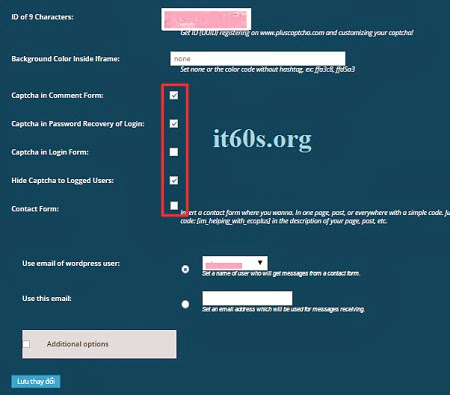
Nếu như bạn muốn thay đổi thông tin Email và Captcha bạn có thể kích chọn vô mục Additional options. Sau khi cài đặt bạn đừng quên lưu lại và ra ngoài trang chủ thưởng thức thành quả.
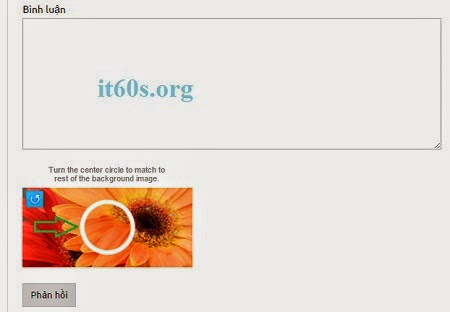
Nói chung đây là Plugin Captcha với cơ chế xác thực người dùng khá đặc biệt với hình thức xác nhận như thế này đảm bảo tình trạng gửi thư rác và spam khó có thể xảy ra, quá đơn giản để bạn có thể chặn thư rác và spam comment hiệu quả phải không?
Cuối cùng không có gì hơn nếu bạn cảm thấy bài viết có ích hãy subscribe blog của mình thường xuyên để cập nhật những bài viết mới nhất qua Email – Chân thành cảm ơn!






